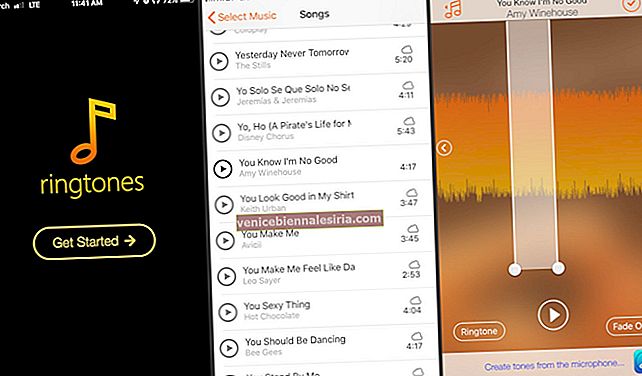Apple, iOS'taki mesajlaşma uygulamasını yeniledi, Bubble ve Ekran efektleri, Digital Touch, Tapback ve daha fazlası dahil olmak üzere tonlarca yeni eklenti getirdi. O zamandan beri bunlar en sevilen özelliklerden biri oldu ve iOS 13'te de mevcut. İPhone veya iPad'inizde iMessage ekranını ve kabarcık efektlerini nasıl kullanacağınızı size göstereyim!
- İMessage'da Ekran Efektleri Nasıl Eklenir
- İMessage Ekran Efekti Nasıl İptal Edilir
- İMessage Ekran Efektlerini Yeniden Oynatın
- İMessage'da Kabarcık Efektleri Nasıl Eklenir
- İMessage'da Kabarcık Etkisini İptal Et
- İMessage Kabarcık Efektini Tekrar Oynatın
- iMessage Ekran Efektleri ve Kabarcık Efektleri Çalışmıyor - Nasıl Onarılır
İPhone ve iPad'de iMessage'a Ekran Efektleri Ekleme
Aşama 1. İOS cihazınızda Mesajlar uygulamasını başlatın ve ardından bir görüşme açın veya yeni bir sohbet başlatın.
Adım 2. Şimdi, göndermek istediğiniz mesajı yazın.
Aşama 3. Ardından, oka dokunun ve basılı tutun.

4. Adım. Ardından , en üstteki Ekran sekmesini seçin .

Adım 5. Sonra, Spot Işığı, Balonlar, Konfeti, Kalp, Lazerler, Havai Fişekler, Kayan Yıldız ve Kutlama gibi farklı efektlere erişmek için ekranda sola kaydırın .

6. Adım. Tercih edilen seçeneğe eriştiğinizde , mesajı her zamanki gibi göndermek için ok düğmesine basın.

İMessage Ekran Efekti Nasıl İptal Edilir
Ortada fikrinizi değiştirirseniz ve iMessage konuşmanıza geri dönmek isterseniz , efekti iptal etmek için “X” düğmesine dokunun .

İMessage Ekran Efekti Nasıl Yeniden Oynanır
Gönder düğmesine bastıktan sonra, arkadaşınız mesajınızı serin ekran efektiyle alacak. Arkadaşınız veya siz efekti yeniden oynatmak isterseniz, bunu kolayca yapabilirsiniz.
Alınan veya gönderilen mesaj efektini tekrar oynatmak için tekrar oynat düğmesine dokunun . Yeniden oynatma seçeneğini görmüyorsanız, bir mesaj daha gönderin (efektli veya efektsiz) ve ardından ekran efektleriyle gönderilen son ve önceki tüm mesajlarda tekrar oynat düğmesini göreceksiniz.

İPhone ve iPad'de Kabarcık Efektleri ile iMessage Nasıl Gönderilir
Aşama 1. İOS cihazınızda Mesajlar uygulamasını başlatın .

Adım 2. Şimdi bir konuşma açın ve göndermek istediğiniz metni yazın .
Aşama 3. Ardından, ok düğmesine dokunun ve basılı tutun .

4. Adım. Bir sonraki ekranda, üstte "Kabarcık" sekmesinin seçildiğinden emin olun .

Loud, Slam, Gentle ve Invisible Ink gibi birden fazla seçenekten mesajı nasıl göndermek istediğinizi seçin. Duygularınıza biraz güvenlik sağlamak istiyorsanız, Görünmez Mürekkep'i seçin .

Adım 5. Bir sonraki adımda, mesajınızı göndermek için oka basın.

Kayda değer bir şey daha, Görünmez Mürekkep kullanırsanız, sizin ve alıcınızın metni ortaya çıkarmak için mesaja dokunmanız gerekeceğidir.
İMessage'da Kabarcık Etkisini İptal Et
Artık kabarcık efektini kullanmak istemiyorsanız, kolayca iptal edebilirsiniz.
İptal etmek için efektlerin altındaki X düğmesine dokunun .

İMessage Kabarcık Efekti Nasıl Tekrar Oynanır
Siz (gönderen) ve alıcı, balon efektini istediğiniz kadar yeniden oynatabilirsiniz. Bunu yapmak için, mesajın altındaki Yeniden Oynat düğmesine dokunun .

iMessage Ekran Efektleri ve Kabarcık Efektleri Çalışmıyor - Nasıl Onarılır
Hareketi Azalt açıksa, iOS 13 cihazınızdaki iMessage'da tam ekran efektleri ve balon efektleri alamayabilirsiniz. Ancak bu engeli aşmanın bir yolu var.
Aşama 1. İOS cihazınızda Ayarlar uygulamasını açın → Genel üzerine dokunun .

Adım 2. Ardından, Erişilebilirlik üzerine dokunun .

Aşama 3. Ardından Hareketi Azalt'a dokunun .

4. Adım. Son olarak, açmak yanındaki anahtarı Otomatik Oynat İleti Etkileri.
 İşte gidiyorsun!
İşte gidiyorsun!
Daha Fazlası İçin Bizi İzlemeye Devam Edin…
Bir şans verilirse, iMessage'ı mesajlaşma için varsayılan seçeneğim yapardım. Bu zengin özelliklere sahip uygulamaya daha sonra eklemek istediğim tek şey evrensel uyumluluk. Gerçekten de uygulamayı daha popüler hale getirmekle kalmaz, aynı zamanda rakiplerini alt edebilme yeteneğini de artırır.
Aşağıdaki gönderilere de bir göz atmak istersiniz:
- Etkinleştirmeyi Bekliyor iMessage: iPhone veya iPad'de Sorun Nasıl Giderilir
- İMessage Yazma Şakasıyla Arkadaşları Nasıl Kandırılır?
- İPhone Metin Mesajları ve iMessage'lar Nasıl Yazdırılır
- İPhone ve iPad'de iMessage Kabarcık Rengini Değiştirme